En algunas situaciones nos podría interesante modificar la forma en la que el navegador procesa las imágenes. Temas como la orientación en la que se muestra una imagen o como se renderiza cuando hacemos una imagen más grande, es algo configurable mediante las siguientes propiedades CSS:
| Propiedad | Valores | Descripción |
|---|---|---|
image-rendering | auto | smooth | high-quality | crisp-edges | pixelated | Algoritmo de escalado a utilizar. |
image-orientation | from-image | none | | Orientación de la imagen. |
Vamos a explicar cada una de ellas.
La propiedad image-rendering
La propiedad image-rendering permite indicar al navegador como se debería renderizar una imagen, y más concretamente, que algoritmo de reescalado se debería aplicar. Por lo general, este valor lo utilizará correctamente el navegador, pero en algunas situaciones, al cambiar de tamaño a ciertas imágenes, es posible que se vean con una menor calidad o con defectos como bordes borrosos o ciertas imperfecciones.
Con la propiedad image-rendering indicamos al navegador que sistema de reescalado debe utilizar, algo muy interesante cuando utilizamos por ejemplo, imágenes pixel art, donde nos interesa que se utilicen algoritmos como nearest neighbour (vecinos más próximos) que respeta y preserva la definición del pixel art.
Los valores que puede tomar la propiedad son los siguientes:
| Valor | Descripción | Soporte |
|---|---|---|
| auto | Por defecto, el navegador decide que algoritmo de escalado utilizar. | |
smooth | La imagen es escalada con algoritmos que priorizan la apariencia, ideal para fotos. | ❌ Poco soporte |
high-quality | Idéntico a smooth, pero con mejor calidad. Utilizar cuando la calidad se degrada. | ❌ Poco soporte |
crisp-edges | Preserva contrastes y bordes de imagen. Ideal para bocetos. | ✅ Buen soporte |
pixelated | Usa algoritmo de "vecinos más próximos", orientado a pixel art bien definido. | ✅ Buen soporte |
Aquí puedes ver, por ejemplo, la diferencia de aplicar image-rendering con los valores crisp-edges y pixelated respectivamente a una imagen orientada para representar un dibujo pixel art. Como se observa, el Manz pirata de la derecha tiene los bordes mucho más definidos que el Manz pirata de la izquierda, el cuál se ve más borroso:
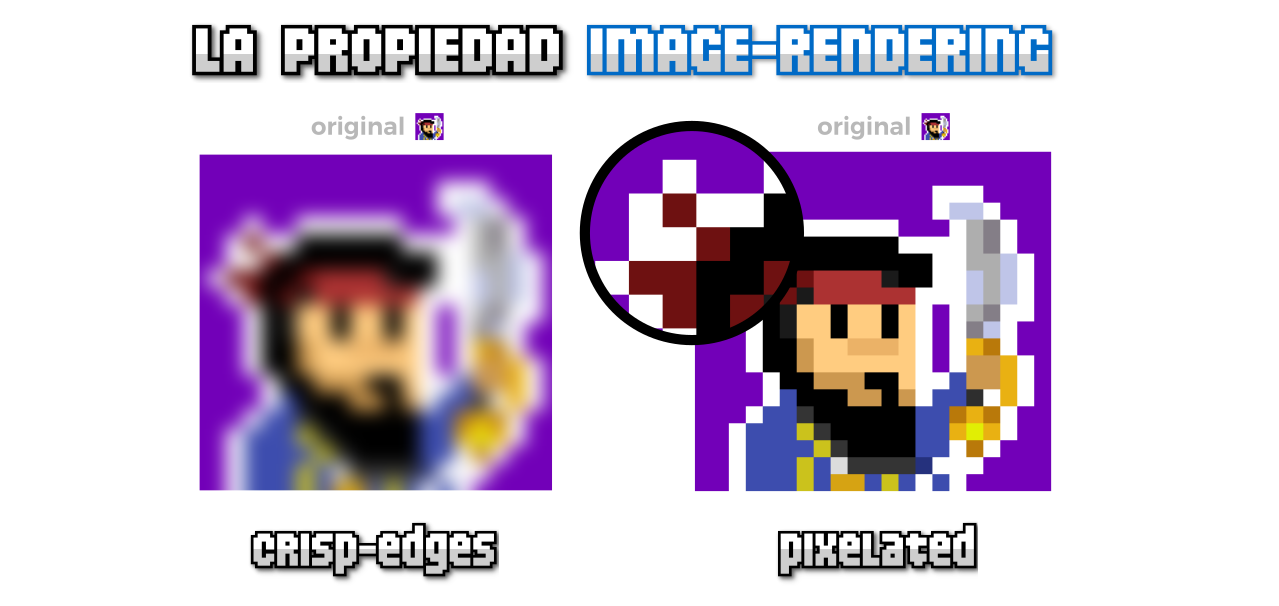
No obstante, ten en cuenta que es una particularidad de pixel art. Con otras imágenes, normalmente el valor predeterminado es más que suficiente.
La propiedad image-orientation
La propiedad image-orientation permite rotar una imagen respecto a la información que se encuentra en sus metadatos EXIF, o por el contrario, desactivarla y mostrarla tal cuál aparece en la propia imagen.
Algunas imágenes .jpg guardan metadatos EXIF donde guardan cierta información, entre dichos datos, tenemos la información de orientación de la imagen, que establece cuál es la orientación correcta de la misma.
| Valor | Descripción |
|---|---|
| from-image | Usa la orientación de la imagen indicada en sus metadatos EXIF. |
none | No se usa ninguna rotación adicional. Se muestra tal cual. |
Mediante esta propiedad image-orientation y el valor from-image, se puede recuperar esa orientación de sus datos y utilizarlos para mostrarla de forma correcta.




